Структура в Datenpool
Пул даних має модульну структуру і мо�же бути індивідуально налаштований відповідно до вимог проекту. Тому відображаються різні вкладки, папки з файлами та функції залежно від проекту.
Система авторизації контролює доступ до документів, папок для документів і створення нових документів, тому елементи пулу даних можуть відрізнятися у різних користувачів в проекті.
Структура пулу даних, така як модулі, папки для документів, права на створення та робочі процеси, зазвичай визначається клієнтом у координації з керівництвом проекту та консультантами. Зміни або доповнення в системі координуються відповідальним керівником проекту в команді проекту і передаються адміністрації пулу даних для включення. Користувачі або робочі процеси не можуть створювати їх.
Модуль
Доступні модулі в пулі даних відображаються у вигляді вкладок у заголовку. Натиснувши на відповідну вкладку, можна відкрити потрібний модуль.
Залежно від набору конфігурацій, у різних проектах можуть бути доступні різні модулі. Крім того, не виключено також, що додаткові модулі будуть активуватися тільки в процесі виконання проекту і розширити спектр функцій.
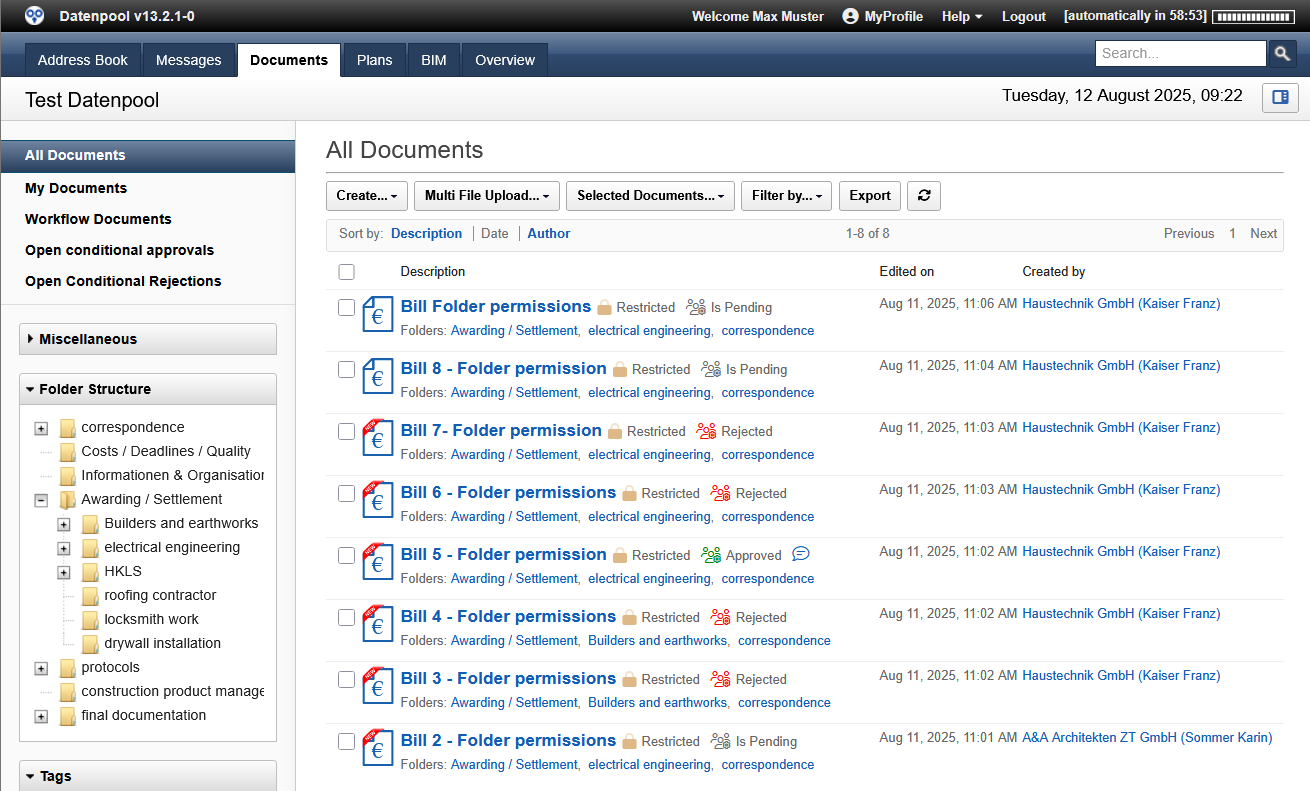 |
|---|
У пулі даних доступні такі модулі:
- Адресна книга
- Вісті
- Документи
- Плани
- BIM
- Огляд
- Архів
Перегляди, папки і теги
У лівій колонці вікна браузера знаходяться елементи навігації для відображення різних подань, а також папки з файлами та ключові слова.
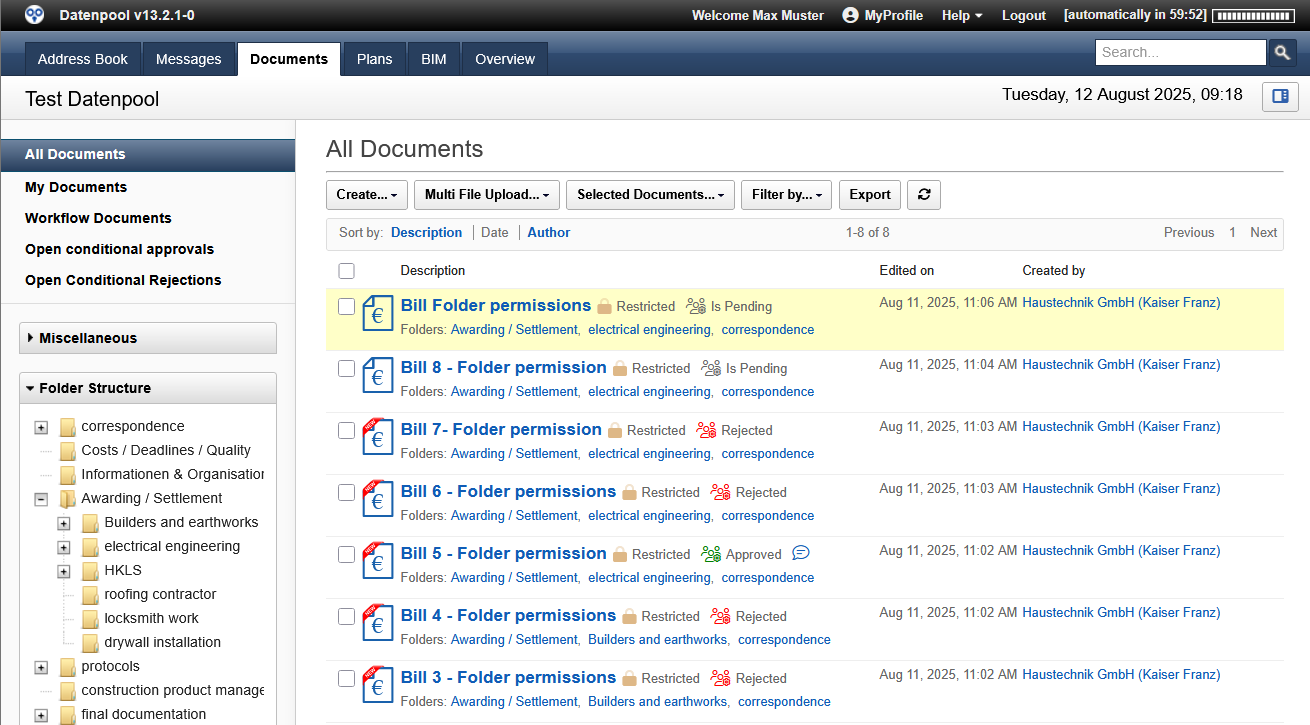 |
|---|
При виборі одного з видів в Навігаторі в області даних праворуч відображаються відповідні документи.
- Всі документи:
- У режимі перегляду відображаються всі документи, на які користувач має дозвіл на читання
- Власні документи:
- У режимі перегляду відображаються всі документи, створені користувачем
- Workflow Dokumente:
- У цьому поданні наведено огляд усіх документів із робочим процесом, які наразі перебувають на розгляді та на які користувач має дозвіл на читання.
- Відкрити умовні спільні ресурси:
- у режимі перегляду відображаються всі документи, які були умовно випущені, але ще не переглянуті автором.
- Архівні документи:
- у режимі перегляду відображаються всі документи, які було переміщено до архіву.
- Подальші дії:
- У режимі перегляду відображаються всі активні подальші дії користувача.
- Огляд завантажень:
- У режимі перегляду відображаються всі документи з інформацією про завантаження
Документи представлення можна додатково фільтрувати за допомогою папок для файлів і ключових слів. Структура папок в документообігу і управлінні планами може бути організована на глибину до 15 рівнів, а кількість папок для документів не обмежена.
Налаштування ширини вікна
Якщо поле для відображення папок з файлами стає занадто вузьким, його можна збільшити за допомогою миші. Для цього переміщайте покажчик миші на правий край поля до появи подвійної стрілки. Тепер затискаємо ліву кнопку миші і перетягуємо поле вправо до тих пір, поки не досягнете необхідного розміру.
Як варіант, ширину вікна також можна визначити в особистому профілі, встановлене значення вступить в силу при наступному вході в систему і буде встановлено за замовчуванням в майбутньому.
Крапля
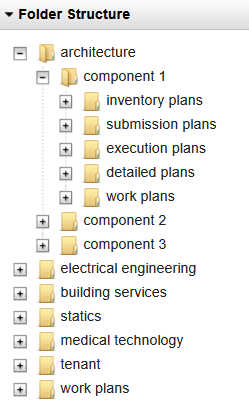 |
|---|
При натисканні на папку з файлами відображаються тільки ті документи, які призначені цій папці, незалежно від того, в якій з вкладених папок вони розташовані. Це дозволяє вам шукати документи в папці, не знаючи, яка з вкладених папок містить документи, які ви шукаєте.
Детальну інформацію про те, як шукати документи, включаючи папки для документів, можна знайти в розділі «4.
Щоб відкрити папку для файлів без уже відфільтрованих документів, клацніть квадрат зі знаком плюс ліворуч від папки з файлами. Відкриється рівень папки і відобразяться папки під ним.
В якості третього елемента для фільтрації даних доступні хмари з ключовими словами в пулі даних тегів . Залежно від частоти використовуваних термінів, вони відображаються в хмарі тегів у різних розмірах. Якщо навести курсор миші на термін без натискання на нього, то також відображається кількість доступних документів.
Крім публічних ключових слів, кожному користувачеві доступна хмара тегів з персональними ключовими словами – так звані пости. Ця функція дає можливість призначати особисті ключові слова будь-якому документу, щоб структурувати відповідні документи. Персональні ключові слова не видно іншим користувачам у системі.
Детально про те, як шукати документи, включаючи ключові слова, можна дізнатися з розділу «4.
Область даних
Відфільтровані документи відображаються в області даних. За замовчуванням він відсортований за датою останнього збереження, а найновіші документи розташовані вгорі. Крім того, ви також можете сортувати за алфавітом назв документів та за автором.
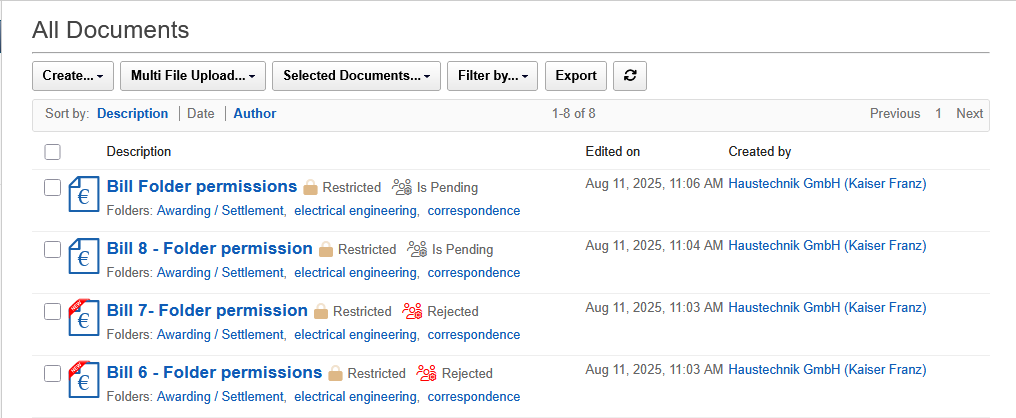 |
|---|
В області даних можна відкривати контейнери документів, щоб переглядати деталі, завантажувати вкладені файли або додавати особисті ключові слова. Натискання на назву документа відкриває контейнер.
Непрочитані документи, які ще не були відкриті, відзначаються червоним банером з написом «НОВІ».
Крім відкриття документа, подання також можна розгорнути для завантаження вкладених файлів. Щоб розгорнути документ, клацніть подвійну стрілку поруч із датою редагування.
Відобразяться подробиці документа з існуючими вкладеними файлами, а натискання на ім'я файлу почне завантаження вкладеного файлу.
Від�кривши документ, ви можете використовувати кнопку «Закрити»,
щоб повернутися до останнього виду. Останні встановлені фільтри для відбору документів відновлюються системою і їх не потрібно встановлювати знову.
Крім того, ви можете скористатися кнопкою «назад» у браузері, щоб повернутися до останнього перегляду без втрати останніх фільтрів, які ви використовували.